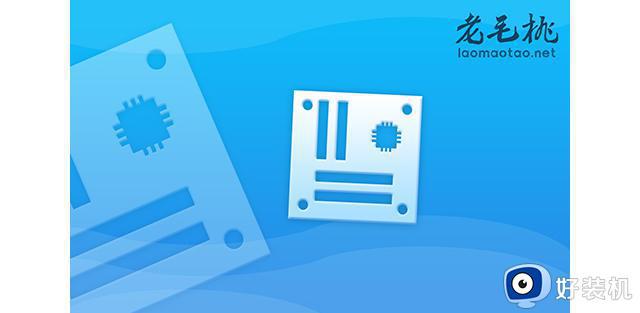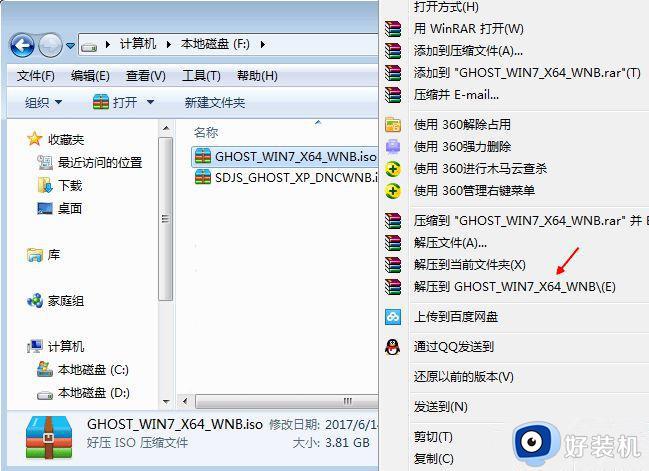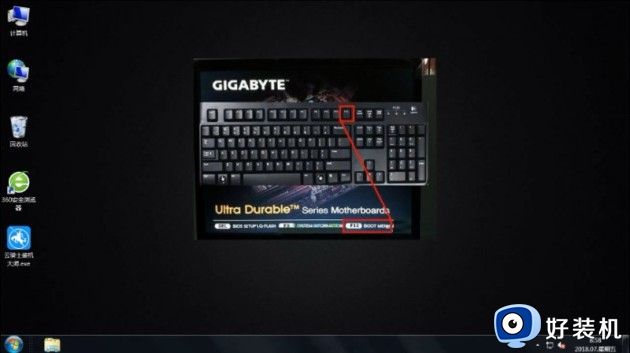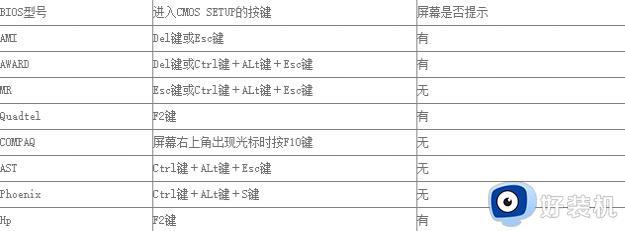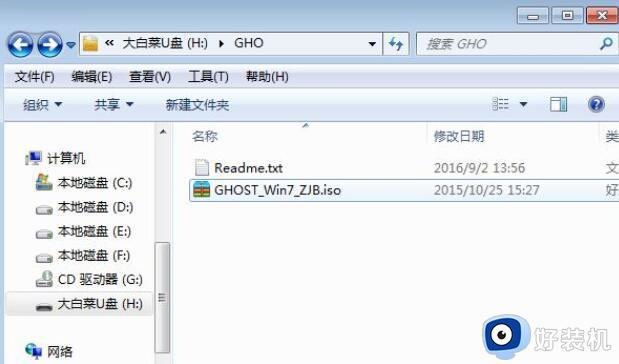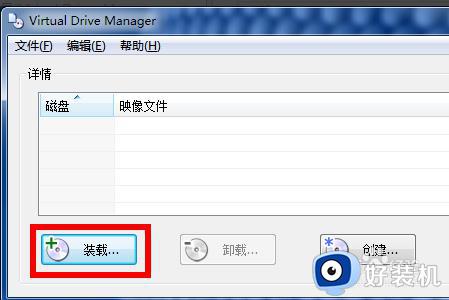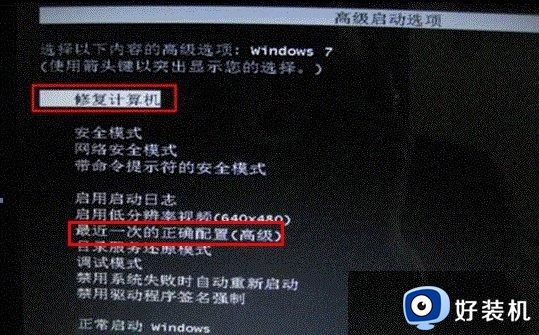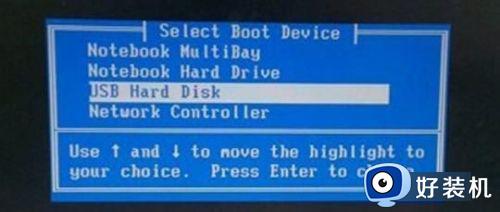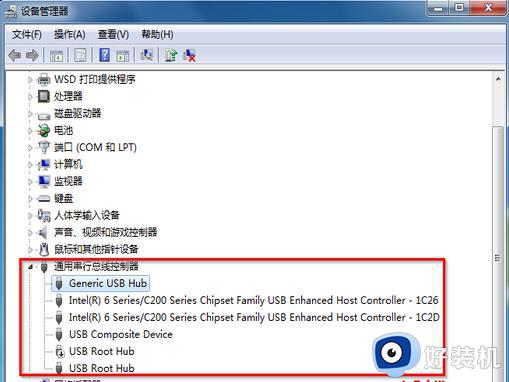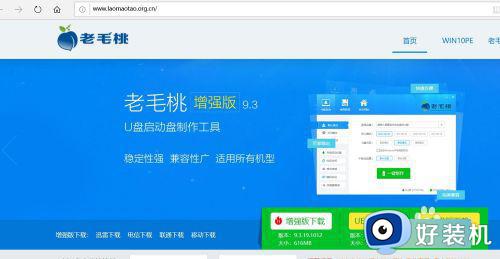老挑毛u盘装系统win7选不了镜像系统如何解决
很多人在使用U盘装系统的时候,都会借助第三方工具来实现,比如老毛桃就很受用户们的喜欢,可是最近有用户却遇到了老挑毛u盘装系统win7选不了镜像系统的情况,很多人不知道该怎么办,如果你有遇到一样情况的话,可以跟随着笔者的步伐一起来看看详细的解决方法吧。

第一步:制作u盘启动盘
1、 下载老毛桃u盘启动盘制作工具,将空白U盘接入电脑。
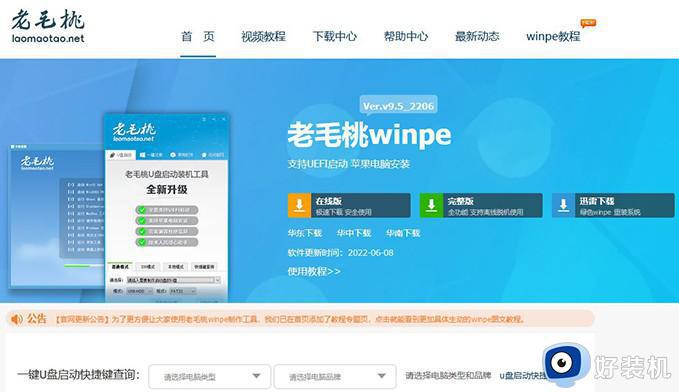
2、 打开老毛桃u盘启动盘制作工具,默认设置USB-HDD模式以及NTFS格式,就可以一键制作u盘启动盘了。
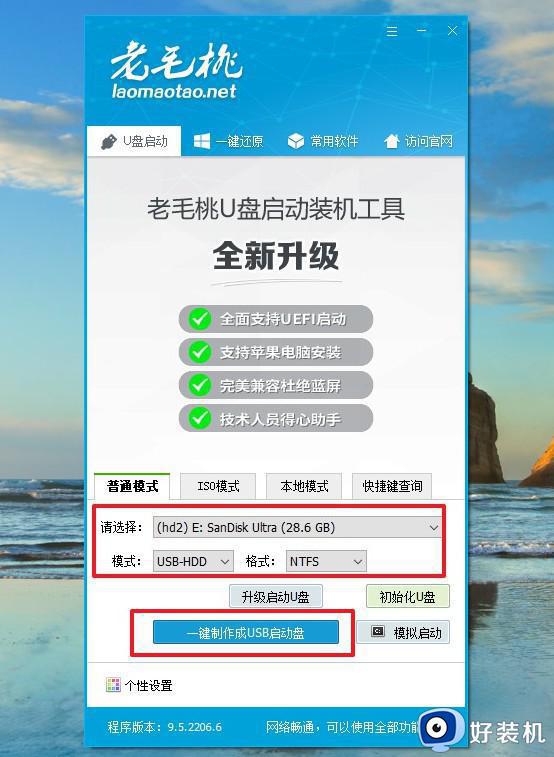
3、 最后,还需要下载Windows系统镜像并保存在u盘启动盘备用。
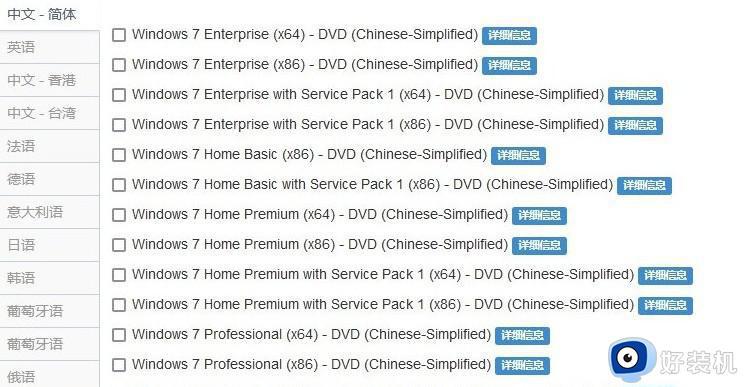
第二步:设置u盘启动
1、完成以上制作老毛桃U盘启动盘步骤后,我们重新启动电脑,屏幕出现开机logo界面时,进行bios设置u盘启动。
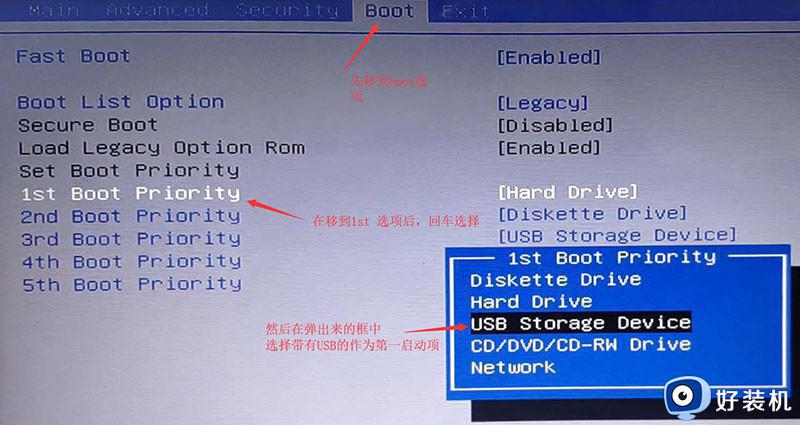
2、如图所示,进入老毛桃PE选择界面,选择【1】启动Win10 X64PE(2G以上内存),回车进入即可。
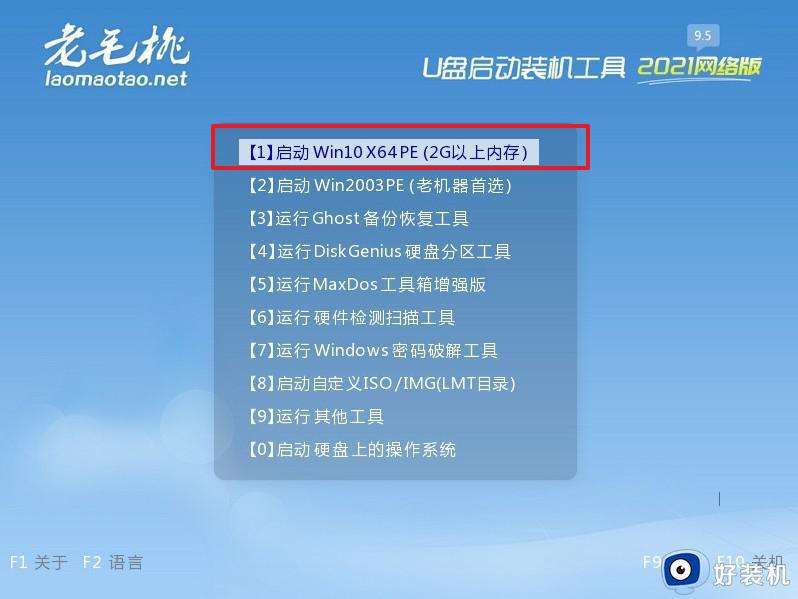
第三步:u盘装win7系统
1、 在老毛桃winpe桌面中,打开老毛桃一键装机,选择u盘里面的Windows7系统镜像,安装在“C盘”,点击“执行”。
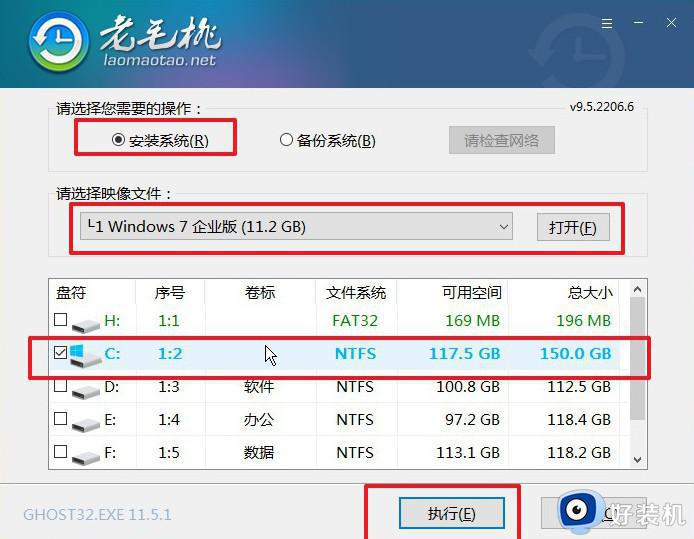
2、 稍等片刻,软件会弹出一键还原窗口,默认设置继续操作,点击确定。
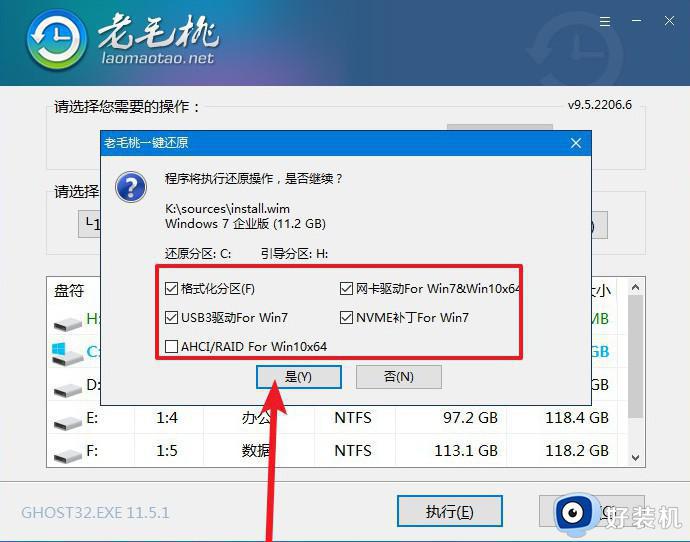
3、 之后电脑会自行重启并安装Windows7系统,我们只需要根据提示等待或操作,最后进入win7系统桌面,则重装成功。
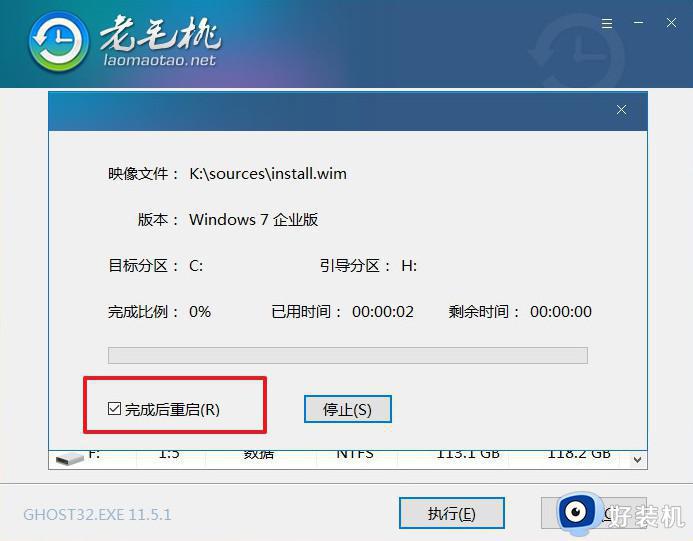
以上给大家介绍的就是老挑毛u盘装系统win7选不了镜像系统的详细解决方法,有遇到一样情况的话,可以学习上面的方法步骤来进行解决吧。